Как сделать обводку в indesign
Добавил пользователь Дмитрий К. Обновлено: 29.08.2024
Перед отправкой макета в печать важно убедиться, что весь текст преобразован в кривые.
У типографии может не оказаться нужного шрифта, или, что еще хуже, шрифт будет другой версии и поедет вся верстка или исчезнут какие-нибудь символы.
Однако здесь кроется несколько трудностей. Во-первых, можно случайно сохранить файл с закривлёнными текстами и тогда любые правки внести станет затруднительно. Во-вторых, нужно держать на диске две версии макета, исходную и закривлённую, что создает путаницу и занимает место. Ну и в-третьих — когда в документе больше ста страниц нажимать на каждой по пять клавиш становится невыносимо утомительно.
Хочется найти какой-то быстрый способ, и сейчас я покажу один из них.
Сначала нужно создать на мастер-странице прямоугольник размером во весь лист. Отключить у него заливку и обводку и затем задать какую-нибудь непрозрачность. Десять процентов, например.
Мастер-страница находится на панели страниц в самом верху. Все объекты, которые вы на ней разместите, отобразятся на связанных страницах.
Дальше создаем пресет для обработки прозрачностей.
В меню Edit — Transparency Flattener Presets выбираем пресет High Resolution и нажимаем кнопку New.

Raster/vector balance устанавливаем в 100% vector. И отмечаем галочками Convert all text to outlines и Convert all strokes to outlines.
Сохраняем пресет с каким-нибудь осмысленным названием.
Теперь экспортируем макет в ПДФ.
В меню File — Adobe PDF presets выбираем PDF/X-1a:2001
Называем файл, выбираем место, куда сохранять и жмем Сохранить
На вкладке General снимаем все галки, которые будут активны.

На следующей вкладке выберите сжатие ZIP, так мы избежим нежелательного сжатия встроенных изображений.

Не забудьте про вылеты под обрез на вкладке Marks And Bleeds
На вкладке Output обычно рекомендуют выбирать опции No color conversion и Don’t include profiles.
Если вы не знаете ничего про цветовые профили или если изображения для макета готовили не вы, то делайте также.
Я готовлю и цветоделю изображения сам, поэтому знаю, какой там применяется профиль. К тому же часто бывает, что в многостраничном каталоге попадаются какие-нибудь мелкие неважные картинки из клипартов или маленькие квадратики с образцами цвета, который я забываю перевести в CMYK. Выискивать такие косяки мне лень, поэтому я выбираю опцию Convert to destination (preserve numbers) с ней цифры в каналах уже цветоделенных файлов не поменяются. Затем выбираю профиль с которым я делю все файлы. И в последней строке выбираю Don’t include profiles чтобы не смущать типографию встроенными профилями.
Если вы расставляли вручную оверпринты, то нужно поставить галку simulate overprints чтобы они сохранились в файле.

Таким образом все RGB файлы преобразуются в CMYK, а уже цветоделенные изображения остаются нетронутыми
И теперь самое главное, ради чего мы здесь собрались.
На вкладке advanced из выпадающего меню выбираем наш ранее созданный пресет

Жмём Export.
Готово, весь текст, который пересекался с полупрозрачным объектом — тем прямоугольником на мастер-слое — преобразован в кривые.
Авторизуясь в LiveJournal с помощью стороннего сервиса вы принимаете условия Пользовательского соглашения LiveJournal
RU_InDesign
Ноябрь 2019| 1 | 2 | |||||
| 3 | 4 | 5 | 6 | 7 | 8 | 9 |
| 10 | 11 | 12 | 13 | 14 | 15 | 16 |
| 17 | 18 | 19 | 20 | 21 | 22 | 23 |
| 24 | 25 | 26 | 27 | 28 | 29 | 30 |
Подскажите, о многомудрые, что будет, если в книге по всему тексту задать тонкую обводку буквам? Скажем, 0,2? Мозг реагирует "нинада", но собственно почему нинада? Может, все-таки, если очень хочется, то можно? А то заказчик хочет вот такой щрифт, только потолще, и вааааще времени нет искать и потом поправлять поехавшую с новым шрифтом верстку((
а это не грозит ничем страшным при печати (кроме нарушенных пропорций шрифта)? я никогда так не делала и боюсь результата)))
не бойтесь граф, прыгайте в штаны и едем жениться
т. е 300 с лишним страниц текста с обводочкой - не такой уж пиздец?
я уже не в состоянии воспринимать шутки, честно, мне лучше прямым текстом, доходчиво. У меня глаза красные, нервы кончились и сплошной дедлайн по всем фронтам.
на мой взгляд это оптимальный вариант, чем заменять шрифт и всю верстку прослеживать где что сползло..
по уму - все правильно, все так. А в жЫзни я себе в жопу засуну все правила, чтоб получить его деньги, потому что семью кормить и НГ на носу.
Сочувствую. Беда с ними - буквально дня четыре назад налетела на бабки из-за такой толщины - показалось им, что тонко, перепечатывали. Одно слава Богу - не книжка была. Спорить с заказчиком трудно, а если что не так, то будете крайней вы. Может стоит распечатать страничку текста с обводкой и страничку без оной. Пусть пальцем ткнет. Времени меньше уйдет, чем потом 300 (караул) страничек просматривать и рыдать над убежавшим абзацем. А вообще - не бойтесь. Ставьте свою обводку -грубовато, конечно будет. Зато заказчик счастлив. Господи, что за мода - жирный да крупный.
Причем гарнитура высококонтрастная( Ну да ладно.
Нельзя. Никаких, лять, обводок.
Да ставьте обводку, только не забудьте оверпринты на "stroke" проверить, если идет Black. И после того, как заказчик заплатит, донесите до него то, что так никто никогда не делает.
Боюсь представить что получится с литерами кегля не 14-16 пт, а пунктов наверное 10-11, с обводкой 0,2 пт. Хотя бы 0,1 или 0,05. Какие там уже пропорции шрифта, внутрибуквенные просветы, апроши, засечки. эх
апроши?
я закащик! у меня хуй маленький! я хочу толще!
п.с. извините! но очень камент понравился )))
все в порядке
очень грустная ситуация
долой дизайнерские прынцыпы перед новом годом! Жырная обводка рулит. . если это не издание на конкурс в Брно или red dot какой то, а проект коммерческий, то бишь под собою имеет финансовые начала - то можно и обводку. Однако война х-ня - главное маневры. Можно ж и красиво выйти из ситуации? Обводку поотвратительнее и убедить клиента, что БЕЗ обводки его издание ОБВОРОЖИТЕЛЬНО.
простите. послушайте мозг, не продавайте душу.
Вы можете в готовых пдфках конвертировать шрифт в аутлайны—слетит хинтовка и на печати текст будет гарантированно темнее. Чем меньше кегль, тем заметней будет эффект. Другое дело что шрифт тоже потеряет в своем качестве как и с обводкой.
Вариант не против совести, сказать заказчику, что шрифт имеет смысл менять в начале работы над макетом. В конце—это всегда переверстка и двойная работа, за которую надо платить. Если он готов заплатить еще за переверстку (и вероятно за срочность), то почему бы и нет 8).
А вариантов найти текстовый шрифт темнее, но без ущерба читателю я думаю можно.
а что за шрифт в макете сейчас?
если это КНИГА, да хоть журнальчик предназначенные к прочтению людьми, с текстами имеющими художественную или познавательную ценность – калечить шрифт не стоит, а если очередная корпоративная хуерага про "интенсификацию нашей невьебенной интенсивности" – так всем похуй – пусть там хоть красная обводка к каждой букве для пущей нарядности.
за деньги клиента - любой каприз ;)
главное письменное подтверждение возьмите, что это была его идея и о возможных последствиях он предупреждён.
И не забудьте предупредить о возможных последствиях

InDesign самый лучший инструмент графического пакета Adobe для создания как классической, так и профессионально обработанной типографики. Дизайнеры часто пользуются программами Illustrator или Photoshop, чтобы создавать уникальные и современные текстовые эффекты. Однако, не так много знаний требуется, чтобы создавать ультрасовременные креативные текстовые объекты, используя только InDesign.
Из этого урока вы узнаете, как создать винтажный эффект с помощью функции Текст по контуру, используя функции и хитрости InDesign’а. Вы можете комбинировать техники этого урока, чтобы создать собственное уникальное оформление текста.
Сегодня мы поговорим о создании сетки базовых линий для последующей верстки в программе AdobeIndesign. Но для начала имеет смысл разобраться — для чего вообще нужна сетка, что к ней привязывется и зачем.
Кстати, у нас есть видео на эту тему. Смотреть видеоурок по сетке базовых линий
Зачем нужна сетка базовых линий
Построение базовой сетки
Перед тем, как приступить к расчету и построению базовой сетки хорошо бы знать следующие параметры:
- Формат документа
- Величины отступов по края по вертикали
- Кегль наборного шрифта
Вообще говоря, кегль шрифта неплохо было бы посчитать исходя из формата, количества информации на страницу и гигиенических стандартов чтения, но про это я расскажу отдельно и в другой раз. А сегодня упростим себе жизнь и допустим, что у нас есть задача — сверстать стандартную брошюру формата А4 с отступами по 10 мм от края документа и мы выбрали в качестве наборного шрифта — Helios 8pt.
Создаем новый документ
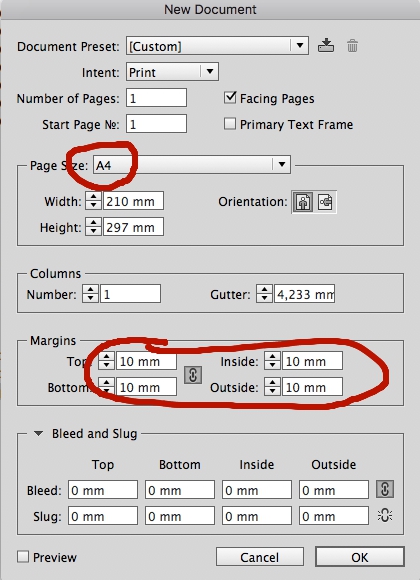
Создаем произвольный текстовый блок
После того, как документ создан — давайте создадим текстовое поле произвольного размера и положения с произвольным текстом, набранным шрифтом Helios 8pt.
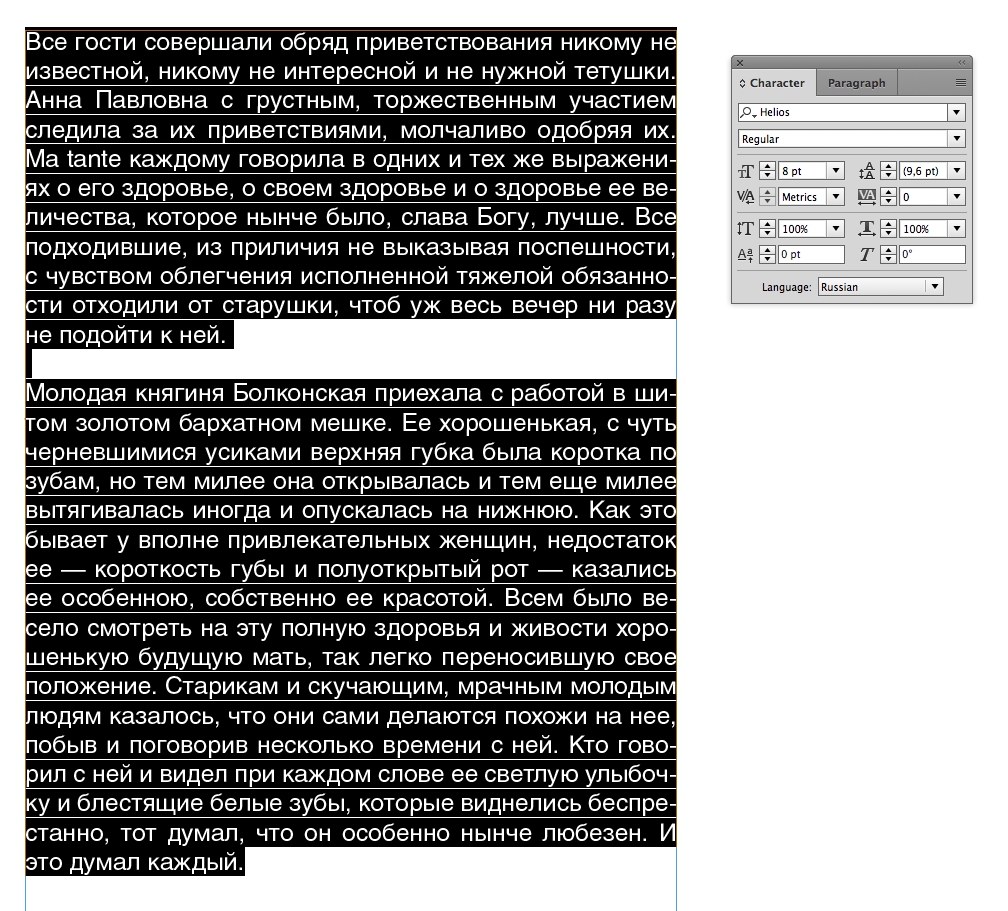
Создаем сетку базовых линий
Давайте посмотрим на интерлиньяж — он по умолчанию составляет 9.6pt. Давайте возьмем эту величину за основу. Переходим в меню InDesign->Prefences->Grids
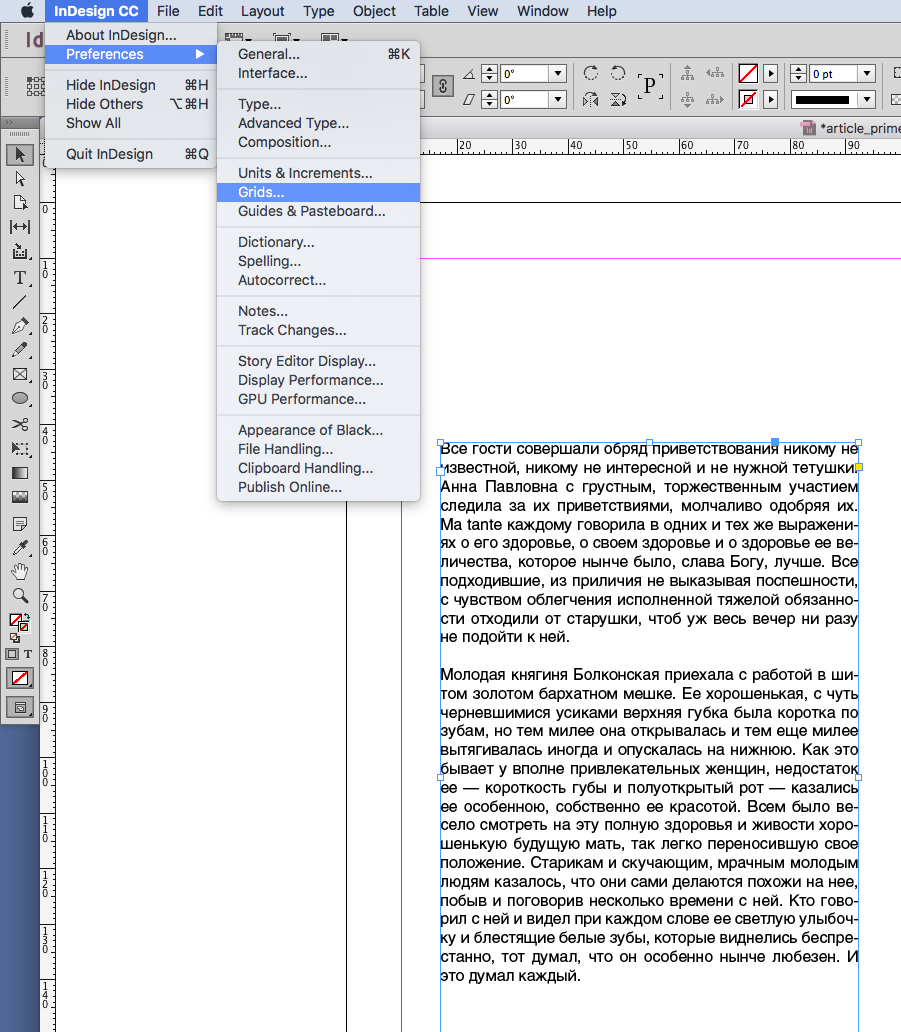
В открывшемся меню в разделе Baseline Grid (сетка базовых линий) выставляем:
- Во вкладке Colour — можно выбрать цвет нашей сетки
- В поле Start — координату начала — откуда базовая сетка будет стартовать. В нашем случае — это верхний отступ: 10 мм. Обычно имеет смысл не засорять поля документа лишними элементами, поэтом давайте не будем рисовать сетку там, где в любом случае мы ничего верстать не собираемся. Откуда будет стартовать нарш отступ — задает поле Relative to — тут можно выбрать — край страницы или верхний отступ. То есть мы можем сделать отступ сетки в 10 мм от верхнего отступа. Здорово, правда?
- В поле Increment — мы должны вбить наши 9,6pt (интерлиньяж). Таким образом мы зададим шаг сетки, равным межстрочному расстоянию наборного шрифта.
- Снимаем галочку с чекбокса Grids in Back. Если эту галочку оставить — то сетка базовых линий InDesign будет находиться позади элементов, расположенных на странице. Это неудобно, поскольку элементарная цветная подложка на всю полосу размером перекроет вам сетку и вы не будете ее видеть.
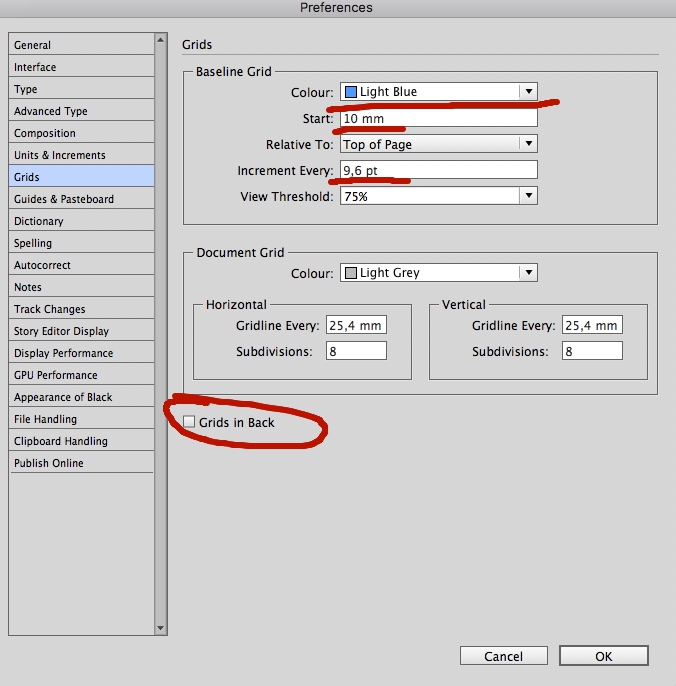
Чуть ниже раздела Baseline Grid, вы можете поиграть с координатной сеткой документа, задать ее цвет, расстояние между линиями по вертикали и горизонтали и т. п. Пока здесь ничего не трогайте.
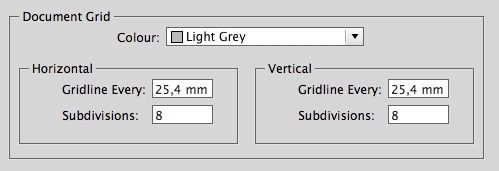
Параметры сетки заданы
Жмем ОК и возвращаемся на страницу с версткой нашего текста. Для того, чтобы беазовая сетка появилась — идем в меню View->Grids&Guides->Show Baseline Grid. По аналогии для того, чтобы убрать сетку View->Grids&Guides->Hide Baseline Grid.
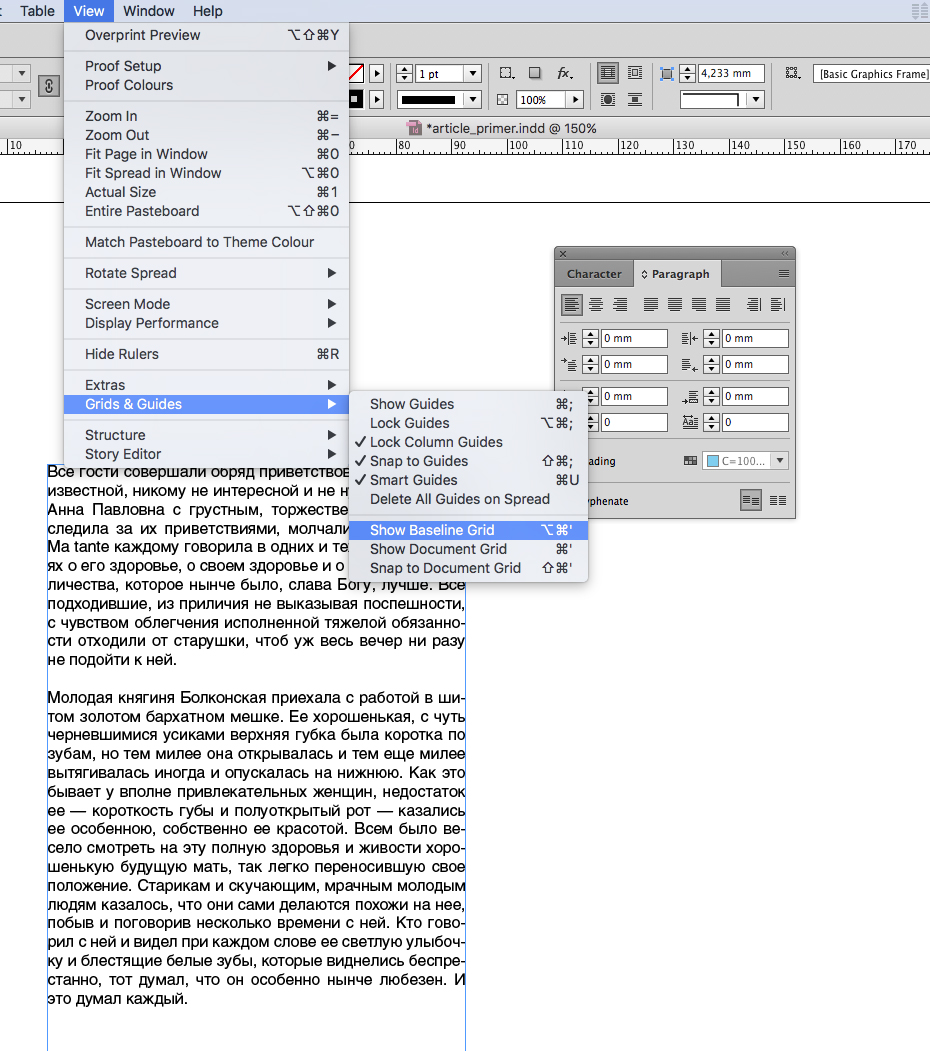
Привязываем текст к базовой сетке
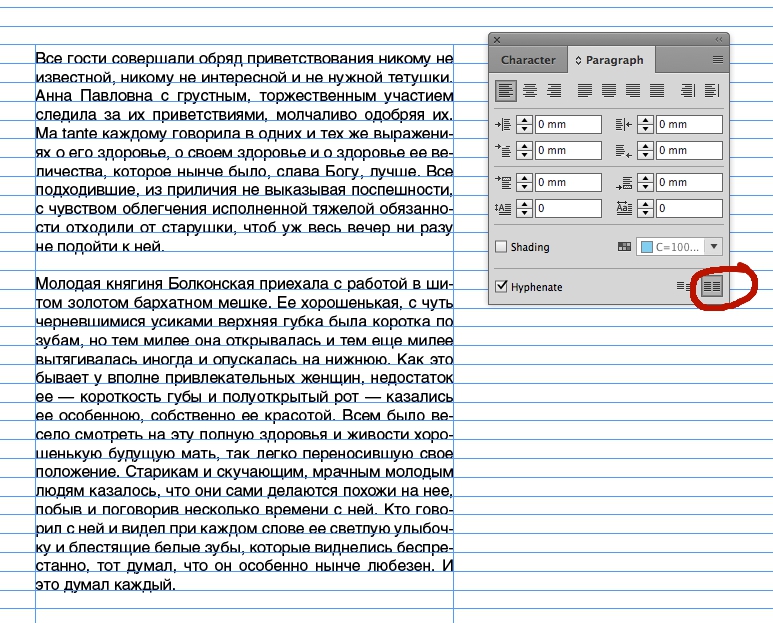
Все. Текст привязан к базовым линиям и можно начинать верстать наш документ — теперь колонки никуда не съедут друг относительно друга. Добавите заголовок — он тоже может быть привязан к сетке и никуда не съедет.
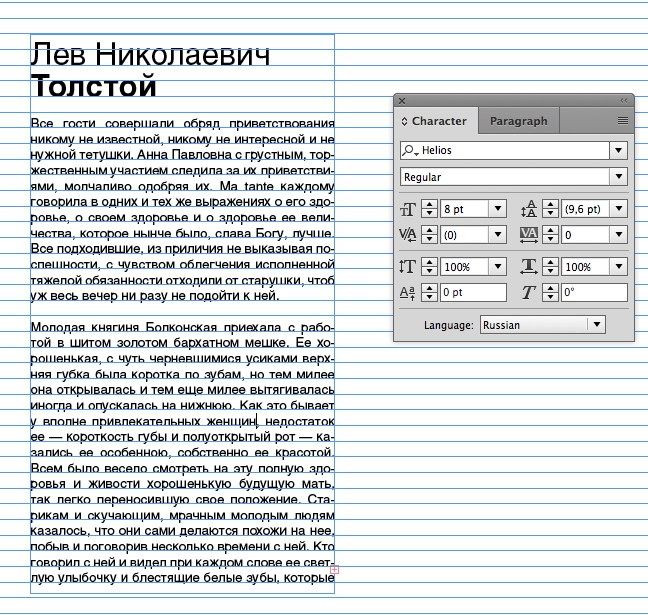
Текст раскрепощенный
Таки вы по-прежнему можете создавать текстовые блоки, отвязанные от базы. Это могут быть, например — подписи к фотографиям или цитаты. Просто создайте новый текстовый блок и нажмите кнопку отвязки. И текст снова станет сам по себе.
При верстке журналов, буклетов, а особенно газет невозможно обойтись в работе с Indesign без таблицы. Возможно, вы в некоторых ситуациях умудрялись обойти их создания методом обычного разбивания текста. Но я думаю, что специалист своего дела должен уметь как вставить таблицу из ворда в программу, так и самим ее сделать в индизайне. Так что в этом небольшом уроке я все расскажу про таблицы в Indesign.
Как вставить таблицу из ворда
Давайте попробуем вставить таблицу в индизайн из ворда. Первый способ это просто взять и перетянуть документ ворд в программу верстки, вот только стили останутся вордовские в таблице, нужно будет заменить их на свои.


Смотрим скриншот ниже, что у меня получилось. Теперь таблица в индизайне и все вордовские стили убрались. Теперь осталось нам убрать абзацы в тексте, ведь они нам мешают. Также, как вы заметили, на скриншоте красный кружечек, это значит, что в одной колонке текст зашел под нее, нужно ее расширить. Для удобства верстки можно таблицу вырезать и после вставить в текст и сделать для нее обтекание.

Как удалить (объединить) ячейки таблицы?

Как уменьшить, или увеличить междустрочный интервал таблицы?
Выделите таблицу и вверху, в панели инструментов, появятся параметры как ниже на скриншоте. Сменив их, вы сможете как увеличить, так и уменьшить междустрочный интервал.

Рамки в таблице

Выбираем нужную толщину, цвет и тип рамки.

Как разорвать таблицу?
Если вы хотите разорвать таблицу, тогда выделите нужную часть и вырежьте ее, после вставьте вырезанный фрагмент.
Как сделать таблицу в индизайне
Для того, что бы сделать таблицу в программе, нужно перед этим обязательно перейти в режим текста в панели инструментов.


Все. Мы смогли сделать таблицу в индизайне. Теперь нам осталось ее только заполнить нужными данными. Если ее выделить, на панели инструментов появятся новые функции для работы с таблицей. Дальше, я думаю, вы должны разобраться. Если появятся вопросы, пишите в комментарии. Смогу дать ответы.

Также посмотрите этот урок по таблицам у видео формате. Здесь глубже раскрыта эта тема, ведь писать можно очень много и долго.
Работа с таблицами в индизайне : 1 комментарий
Здравствуйте! Подскажите, что нужно сделать, чтобы таблица не выходила за границы листа. Делаю производственный календарь на 2020 год и получается, что два месяца не входят, что нужно сделать, как ее уменьшить или сжать?

Читайте также:
 webdonsk.ru
webdonsk.ru